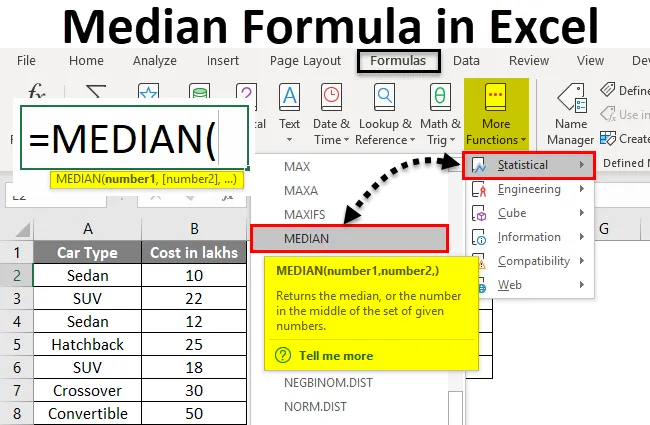
Excel Median Formula (Inhaltsverzeichnis)
- Medianformel in Excel
- Wie berechnet man den Median in Excel mit der Formel?
Medianformel in Excel
Die Medianformel in Excel ist eines der Hauptelemente des statistischen Maßes für die zentrale Tendenz (Rest zwei sind Mittelwert und Modus). Es gibt einen vernünftigeren Ansatz, um den mittelsten Wert für die angegebenen Daten herauszufinden.
Wenn wir eine Gruppe von Beobachtungen in aufsteigender oder absteigender Reihenfolge haben, dann ist der Median dieser Gruppe der mittelste Wert. Dies bedeutet, dass genau 50% (die Hälfte der Beobachtungen) über dem Medianwert und genau 50% (oder die Hälfte der Beobachtungen) unter dem Medianwert liegen.
Wenn der Datensatz eine ungerade Anzahl von Beobachtungen enthält, ist der Median die mittlere Beobachtung. Wenn der Datensatz eine gerade Anzahl von Beobachtungen enthält, ist der Median der Durchschnitt der beiden mittleren Beobachtungen.
In Fällen, in denen wir den genauen Mittelpunkt der Daten berechnen müssen, z. Berechnungen, die Gehaltsdaten enthalten, sind diejenigen, bei denen der Mittelwert nicht mit dieser Effizienz übereinstimmt. Der Grund dafür ist, dass unser Mittelwert möglicherweise extrem niedrige oder hohe Werte aufweist, die sich auf das Durchschnittsgehalt auswirken können. Der Median ist jedoch von solchen extremen Beobachtungen am wenigsten betroffen, weshalb wir es vorziehen, ihn zu berechnen.
In Microsoft Excel können wir den Median mit der Funktion MEDIAN berechnen. Es handelt sich um eine in Excel integrierte Funktion, die eine Reihe von Daten verarbeitet und den Median für diese Gruppe berechnet.
Die MEDIAN-Funktion von Formula for Excel lautet wie folgt:

Wobei number1, number2… die Argumente für die Funktion sind. Excel MEDIAN Formula kann Zahlen, Arrays, benannte Bereiche, Datumsangaben oder Zellreferenzen als Eingabeargumente verwenden. Für diese Funktion ist mindestens ein Argument erforderlich, um eine Ausgabe bereitzustellen (dh number1 ist ein festes / erforderliches Argument, alle anderen sind optional).
Wie berechnet man den Median in Excel mit der Formel?
Den Median in Excel mithilfe einer Formel zu berechnen, ist sehr einfach und unkompliziert. Lassen Sie uns anhand einiger Beispiele verstehen, wie der Median in Excel berechnet wird.
Sie können diese Excel-Vorlage für Medianformeln hier herunterladen - Excel-Vorlage für MedianformelnBeispiel # 1 - Gruppe mit einer ungeraden Anzahl von Beobachtungen
Angenommen, ich habe Daten zum Fahrzeugabsatz in Millionen von 2010 bis 2018 für die USA. (9 Beobachtungen insgesamt, was eine ungerade Zahl ist).
Im Bild unten können Sie sehen, dass die Beobachtungen in aufsteigender Reihenfolge nach Jahr aufgelistet sind.
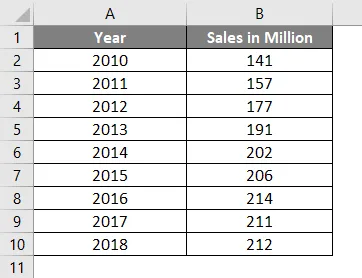
Fügen Sie die folgende Formel in Zelle B12 ein. dh = MEDIAN (B2: B10). Siehe das Bild unten:
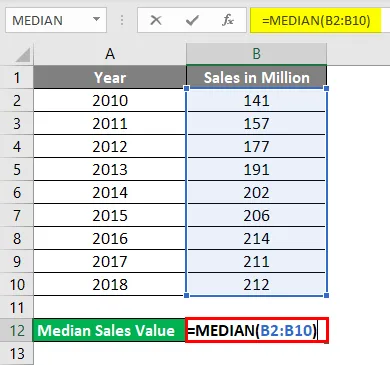
Was erwarten Sie von einer Ausgabe nach dieser Formel?
Wie Sie zu Recht erraten haben, können Sie mit dieser Funktion den Medianwert für den angegebenen Bereich (B2: B10), der in diesem Fall 202 beträgt, ausdrucken.
- Drücken Sie die Eingabetaste, wenn Sie mit der Formel fertig sind und die folgende Ausgabe erhalten:
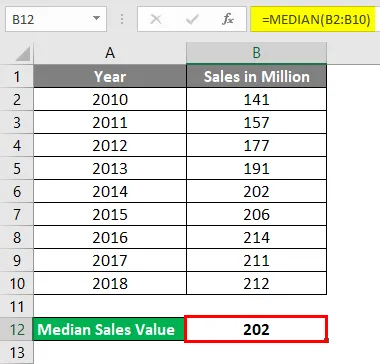
Das mit dem Medianwert verknüpfte Jahr kann als Medianjahr betrachtet werden (in diesem Fall 2014). Scheint logisch, oder?
Bitte beachten Sie, dass wir die Daten in Bezug auf das Jahr und nicht in Bezug auf den Verkauf angeordnet haben. Seien Sie also nicht verwirrt, wenn der Verkaufswert nicht in aufsteigender oder absteigender Reihenfolge zu sein scheint.
Was ist, wenn ich eine gerade Anzahl von Beobachtungen habe?
Beispiel # 2 - Gruppe mit gerader Anzahl von Beobachtungen
Angenommen, ich habe für ein weiteres Jahr 2019 Verkaufsdetails. Das bedeutet sogar die Anzahl (10) der Beobachtungen. Sehen wir uns an, wie die Medianformel für solche Daten funktioniert.
Angenommen, ich habe folgende Daten:
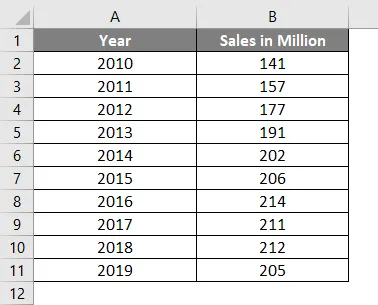
Geben Sie in Zelle D2 die Formel = MEDIAN ein (B2: B11)
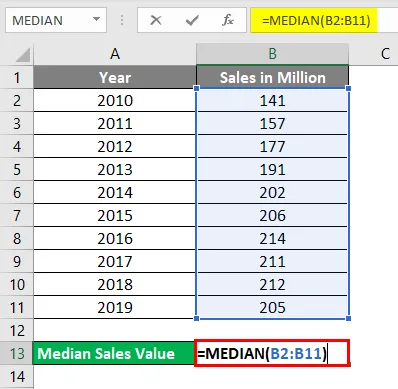
Drücken Sie die Eingabetaste, sobald Sie fertig sind und sehen Sie die Ausgabe.
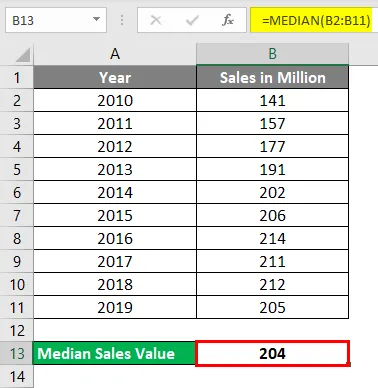
Wenn Sie eine gerade Anzahl von Beobachtungen haben, ist der Medianwert ein Durchschnitt von zwei Mittelwerten.
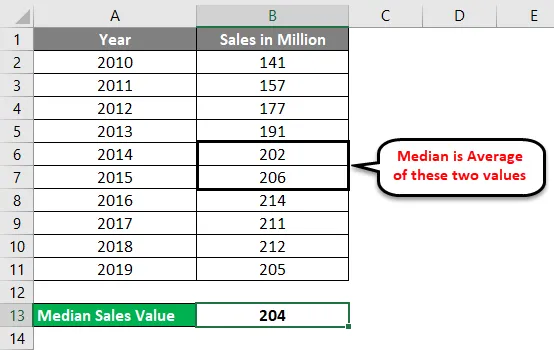
Bedingte Medianformel
Während Sie in Excel an der Funktion MITTELWERT arbeiten, haben Sie möglicherweise einige benutzerdefinierte Formeln wie MITTELWERTIF & MITTELWERTIFS gesehen, mit denen Sie die Funktion MITTELWERT basierend auf den Bedingungen anpassen können. Das bedeutet, einen Durchschnitt einer Gruppe nach bestimmten Kriterien anzugeben. Leider gibt es für MEDIAN keine solche angepasste Formel, die fertig in Excel erstellt wurde. Sie können jedoch Ihre eigene Logik verwenden und eine dieser Bedingungsformeln für die Berechnung des Medians einer Gruppe von Beobachtungen erstellen.
Es folgt die Formel, die verwendet werden kann:

Beispiel # 3 - Excel Median If Formula
Angenommen, Sie haben die folgenden Daten zum Fahrzeugtyp und den Kosten in Lakhs:
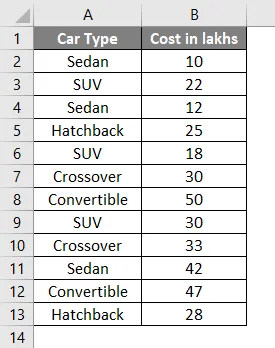
Was können Sie tun, wenn Sie in Ihren Daten einen Median der Kosten für den Wagentyp Limousine angeben möchten?
Geben Sie dazu die Werte für den Fahrzeugtyp in eine separate Spalte, z. B. Spalte D, ein.
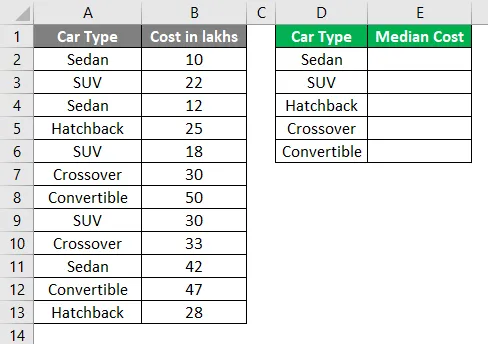
Verwenden Sie die folgende bedingte Formel:
= MEDIAN (WENN ($ A $ 2: $ A $ 13 = $ D $ 2, $ B $ 2: $ B $ 13))
Siehe das Bild unten:
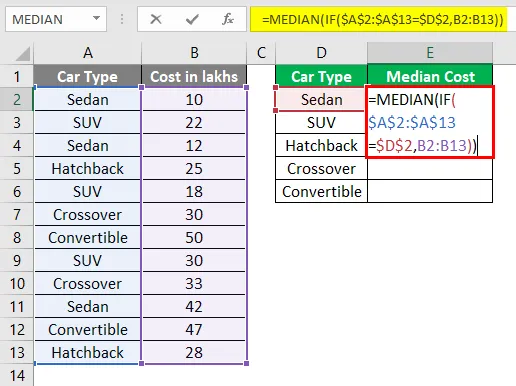
Drücken Sie gleichzeitig STRG + UMSCHALT + EINGABETASTE, nachdem Sie die Formel abgeschlossen haben.
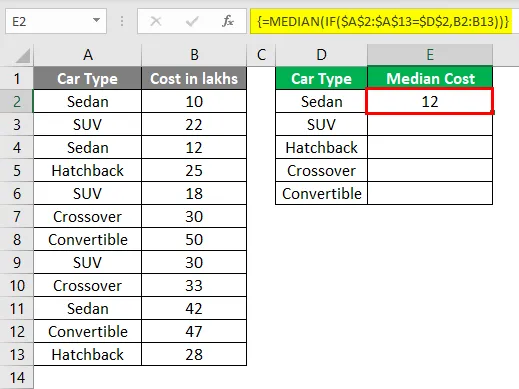
Weil Sie an einer Reihe von Zellen arbeiten (z. B. Array). Das Dollarzeichen ($) macht die Zellbereiche absolut und ist hilfreich, wenn Sie denselben Datenbereich für verschiedene andere Kategorien haben.
Darüber hinaus arbeiten Sie, wie Sie in der Formel sehen können, an einem Bereich von Zellen, der jetzt als Array definiert ist. Um die Array-Formel zu aktivieren, müssen Sie Strg + Umschalt + Eingabetaste drücken.
Mit dieser Formel wurden alle Limousinen und ihre Kosten in Lakhs ausgewählt, in aufsteigender Reihenfolge angeordnet (standardmäßig) und anschließend der Median aus dem verfügbaren Wertesatz ausgewählt.
Führen Sie das gleiche Verfahren für andere Zellen in Spalte D durch (Zelle D3, D4, D5, D6).
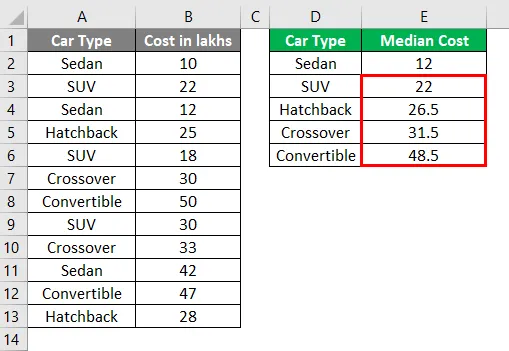
Sie können dieser Formel auch mehrere Bedingungen hinzufügen, damit sie wie AVERAGEIFS funktionieren.
Das war's aus diesem Artikel. Lassen Sie uns einige Dinge zusammenfassen, an die Sie sich erinnern sollten.
Wichtige Informationen zur Medianformel in Excel
- Wenn die Gruppe von Beobachtungen eine ungerade Anzahl von Werten aufweist, betrachtet die MEDIAN-Formel den mittelsten Wert als Median. Wenn die Gruppe von Beobachtungen eine gerade Anzahl von Werten hat, betrachtet die MEDIAN-Formel einen Durchschnitt von zwei Mittelwerten als Median.
- Ihre Beobachtungsgruppe sollte in aufsteigender oder absteigender Reihenfolge sortiert sein, bevor Sie diese Formel verwenden.
- Wenn eine Zelle den Wert Null hat, ist sie immer noch Teil der Medianberechnungen.
- In den meisten Fällen hat der Median Vorrang vor dem Mittelwert. Weil es am wenigsten von extrem niedrigen / hohen Beobachtungen betroffen ist.
- Leere Zellen, Zellen mit Text oder logischen Werten werden beim Rechnen automatisch vernachlässigt.
- In Excel 2003 und früheren Versionen sind 30 Argumente pro Formel für die MEDIAN-Funktion zulässig. In Excel 2007, 2010, 2013, 2016 wurde dieses Limit von 30 auf 255 erweitert. Dies bedeutet, dass Sie bis zu 255 Argumente übergeben können.
- Die logischen Werte von TRUE und FALSE werden in der MEDIAN-Formel gezählt. Zum Beispiel gibt MEDIAN (FALSE, TRUE, 2, 3) 1, 5 als Median aus, der nichts anderes als ein Durchschnitt des logischen Werts von TRUE (TRUE = 1) und einer Zahl 2 ist.
Empfohlene Artikel
Dies war eine Anleitung zur Medianformel in Excel. Hier diskutieren wir, wie der Median in Excel berechnet wird, zusammen mit praktischen Beispielen und einer herunterladbaren Excel-Vorlage. Sie können auch unsere anderen Artikelvorschläge durchgehen -
- Wie verwende ich Excel-Häufigkeitsformeln?
- Verwenden mehrerer IFS in Excel
- Excel-Formel für Wochentag
- Excel FV-Formel mit Excel-Vorlage